안녕하세요 여러분 럭셔리자취생입니다!
모두들 다 아시는 내용이라고 생각했지만!! 생각보다 사업자 등록부터 막히시는 분들이 꽤 계시더라구요.
그래서 오늘은 홈텍스에서 손쉽게 사업자 등록을 하는 방법에 대해서 설명드리려고 합니다!
사업자를 신청할때 어떤 종목으로 신청해야하는지 처음부터 차근차근 설명드릴게요~! ^^
1.사업자를 신청하기전 고민해야할점
우선 사업자등록을 신청하기 전에 내가 어떤류의 사업을 할건지 고민하셔야 합니다.
위탁판매는 소매업으로 분류되고 구매대행은 서비스업으로 분류되기때문에 차이가 큽니다!
또한 세금율도 다르기때문에 사업자를 등록하기전 어떤류의 사업이 주가 될것인지에 대해서
꼭 체크하셔야 합니다.
그리고 사전에 내가 간이사업자로 신청할수 있는지 아니면 일반사업자로 신청해야 하는지를 체크해보셔야합니다.
간이사업자는 일반 사업자와 다르게 세금제도와 혜택이 다릅니다. 약간 사업을 시작하기 전에 맛보기로
세금폭탄을 방어할수있는 사업자 이기도하죠 (예를들어 ^^:;)
하지만 처음 시작하는 모든 분들이 간이사업자로 시작 하실순 없어요.. 지역이나 사업자 소재지의 크기에 따라서
간이사업자 신청이 불가한 경우도 있거든요.. 저같은경우는
사업자 소재지를 집으로 해놓았는데.. 제 가 살고있는 지역은 간이사업자 신청이 불가하다고 해서 엄청 낙심했었어요..
여러분은 꼭 이런 시행착오를 줄이시길바랄게요.
매출이 몇천만원 까지 나오면서 규모가 큰 경우 소매업과 서비스업을 분리하여 각각 사업자를 신청하는것이 좋지만
매출이 별로 나오지 않은 초보자의 경우 서비스업과 소매업 모두 한사업자안에 주업종과 부업종으로 신청하여도
무방하다고 합니다.
자그럼 어떻게 사업자를 신청하는지 한번 해볼까요??
1)국세청 홈텍스에 접속합니다.
홈텍스에 접속하신뒤 민원증명 -> 사업자 등록증명으로 들어가시면 됩니다!
새롭게 사업자 등록을 신청하는거에요~!

2. 공인인증서 사전 신청해 놓기
사업자 신청을 위해서 꼭 공인인증서가 필요합니다. 공인인증서를 미리 발급해 놓으시기 바랍니다.
컴퓨터로 로그인하실때 공인인증서가 없는경우 핸드폰을 통해 지문등록을 하시면 어플로도 로그인이 가능하니까
참고하시면 좋을것같아요!

3.사업자 주소지 입력하기
사업자 주소지가 집인경우, 집주소를 입력해주시고 사업장 소재지 동일여부에 여로 체크해주시면 됩니다
또한 소재지 자동이전은 동의하지않음으로 체크해주시는게 편하실거에요~

3.업종 선택하기 (중요)
업종 입력/ 수정을 누르신뒤 업종코드 749609 를 누르고 선택합니다.

업종코드 749609를 누르시면 업태명과 종목명이 자동으로 입력됩니다.
해외구매대행 같은 경우는 주업종을 업태명을 서비스업 / 종목명은 해외구매대행으로 설정해주시면 됩니다.
위탁판매도 함께하시는 경우 부업종을 따로 추가해주시는데 방법은 똑같습니다.

아래사진에 업종등록을 다시한번 눌러주신뒤 부업종을 추가해볼게요.

아래검색을 눌러 부업종인 525101 (도매 소매업 /통신판매업 / 전자상거래 소매업)으로 부업종으로 추가해주실게요!
구매대행은 구매대행 사업자로 / 위탁판매는 소매업 사업자로 나누셔서 사용하시는 분도 계시지만
세무사에 물어보니 매출이 크지않으면 두종류 같이해도 상관없다고 하시더라구요! 그래서 저는 두가지로 한꺼번에
그냥 묶었답니다!


이렇게 업종까지 등록하셨으면 다음은 사업장 정보를 적어주세요
사업장 정보가 집인 경우 계약서를 보시면 면적이 나와있으니 참고하시면 될것같습니다!
개업일자는 등록하는 날짜로 해주시면 되요 종업원수는 없기 때문에 0명으로 하시면되세요
간이사업자가 불가능한 지역에도 평수가 10명 미만이면 1년에 4천만원 이하의 매출인 경우 간이사업자로 변경신청
이 가능합니다. 다만 평수가 10명이상이면 불가능한점 꼭 체크해두시길 바랍니다.

공동사업자가 없는 경우 없음으로 체크해주시면 됩니다.
사업자 유형의 경우, 대부분 처음 사업자를 신청하시는 경우 간이로 신청하시는것이 세금을 유리하게 관리하실수 있습니다.
하지만 저처럼 사업자의 소재지가 간이과세로 신청을 못하는 경우가 있습니다. ㅠㅠ 이부분은 꼭 잘 체크하셔서
신청하시는것이 좋을듯합니다.(신청하기전 해당 지역 세무사에 전화하셔서 문의하시는게 가장 빠르고 정확합니다.)
예전에 제가 신청할때는 창업자 멘토링 서비스가 없었는데 이번에 생긴것같아요. 아무래도 새롭게 창업하시는 분들의
교육과 적응을 위해서 새롭게 진행되는 제 도인것 같습니다.

아래와 같은 분들은 해당되지 않는다고 하니 꼭 참고하시고 신청해주세요.

아래와 같이 자신의 스마트 스토어를 가지고 계신분은 아래에 스마트스토어 주소를 입력해주시면 됩니다.
(스마트 스토어 등록의 경우 사업자가 없이도 처음에 등록할수 있기때문에 미리 만들어놓는것이 좋습니다.)

서류를 받으실 주소는 집주소 혹은 사업지로 설정해주시면 됩니다! 이렇게 하고 저장후 다음을 눌러주시면 첫번째 단계
는 끝이 납니다!
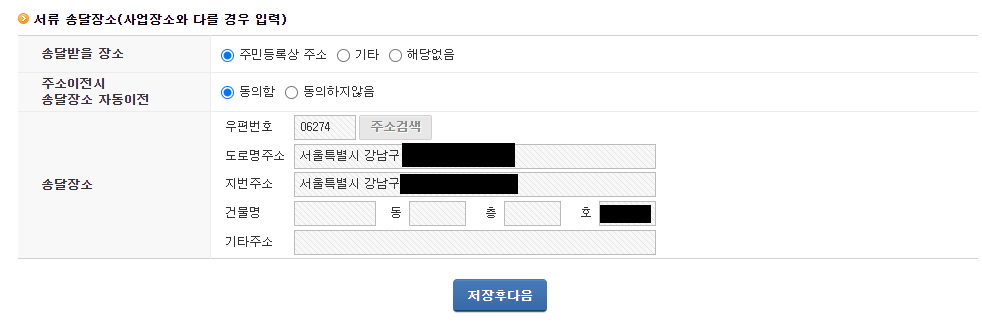
자신이 신청한 사업자에 필요한 서류들을 업로드 하는 팝업창이 뜹니다.
저희는 임대차계약서 사본을 업로드하면 됩니다!(본인의 거주지가 자가가 아닌경우)

오늘은 사업자 등록에 대해서 알아보았는데요 어렵진 않지만 신청하기전 세금과 관련하여 고려해야할 부분들이
있으니 이부분만 잘 해결하신다면 더 어려운 부분은 없는것 같습니다!
꼭 사업자등록증 신청애 성공하시기 바랍니다!
그리고 사업자등록을 신청한뒤, 통신판매업신고를 하셔야 한다는점 꼭 잊지마세요!
통신판매업 신고는 반드시 해당 주민센터로 직접 수령해야한다는점 잊지마세요!!
'구매대행' 카테고리의 다른 글
| [구매대행]구매대행 쿠팡을 정말 해야할까?? [1편] (2) | 2020.08.27 |
|---|---|
| [구매대행] 구매대행 첫 수업을 준비하며 (5) | 2020.08.19 |
| [구매대행] 위탁판매 스마트스토어 상위노출 방법 [고급정보!!] (2) | 2020.08.05 |
| [구매대행]일본 직구 / 구매대행 하는 방법 (1) | 2020.08.04 |
| [구매대행] 위탁판매에 대한 모든 정보 (0) | 2020.08.02 |


댓글